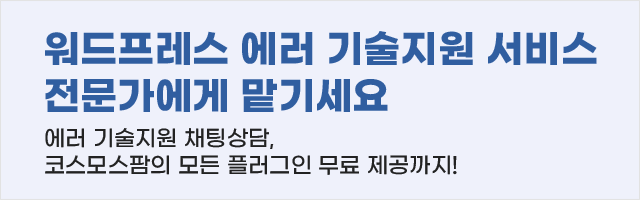코스모스팜 스레드
default 게시판 수정 문의입니다.
목록이 길어서 하단에 있는 목록보기, 글수정, 글삭제, 검색바를 본문 위에도 올려두고 싶습니다.
어느 부분을 수정해야 할지요. 예전에 알려주신 대로 했더니 적용이 안되네요...
-
스레드봇 (31740 Point)ㆍ2018.07.09 10:52
안녕하세요~^^
리스트 항상 보기를 활성화로 설정하셨는지요?
말씀하신 목록보기, 글수정, 글삭제 버튼은 게시글 본문 페이지(document.php)에서 표시하고
검색바는 게시글 목록 페이지(list.php)에서 표시하고 있습니다.
리스트 항상 보기를 활성화 하셨다면
FTP로 접속해서 /wp-content/plugins/kboard/skin/default/document.php 파일에
아래의 코드를 찾아서
<div class="kboard-title" itemprop="name"> <h1><?php echo $content->title?></h1> </div>찾은 코드 위에 아래의 코드를 추가해보시겠어요?
<div class="kboard-control"> <div class="left"> <a href="<?php echo $url->set('mod', 'list')->toString()?>" class="kboard-default-button-small"><?php echo __('List', 'kboard')?></a> <?php if($board->isReply() && !$content->notice):?><a href="<?php echo $url->set('parent_uid', $content->uid)->set('mod', 'editor')->toString()?>" class="kboard-default-button-small"><?php echo __('Reply', 'kboard')?></a><?php endif?> </div> <?php if($content->isEditor() || $board->permission_write=='all'):?> <div class="right"> <a href="<?php echo $url->getContentEditor($content->uid)?>" class="kboard-default-button-small"><?php echo __('Edit', 'kboard')?></a> <a href="<?php echo $url->getContentRemove($content->uid)?>" class="kboard-default-button-small" onclick="return confirm('<?php echo __('Are you sure you want to delete?', 'kboard')?>');"><?php echo __('Delete', 'kboard')?></a> </div> <?php endif?> </div> <div class="kboard-search"> <form id="kboard-search-form-<?php echo $board->id?>" method="get" action="<?php echo $url->toString()?>"> <?php echo $url->set('pageid', '1')->set('target', '')->set('keyword', '')->set('mod', 'list')->toInput()?> <select name="target"> <option value=""><?php echo __('All', 'kboard')?></option> <option value="title"<?php if(kboard_target() == 'title'):?> selected<?php endif?>><?php echo __('Title', 'kboard')?></option> <option value="content"<?php if(kboard_target() == 'content'):?> selected<?php endif?>><?php echo __('Content', 'kboard')?></option> <option value="member_display"<?php if(kboard_target() == 'member_display'):?> selected<?php endif?>><?php echo __('Author', 'kboard')?></option> </select> <input type="text" name="keyword" value="<?php echo kboard_keyword()?>"> <button type="submit" class="kboard-default-button-small"><?php echo __('Search', 'kboard')?></button> </form> </div>검색 쪽 레이아웃을 기존의 레이아웃과 같게 하시려면
워드프레스 관리자 -> 외모 -> 사용자 정의하기 -> CSS 입력 필드에
아래의 코드도 추가해주세요.
#kboard-default-document .kboard-search { float: left; padding-bottom: 15px; width: 100%; text-align: center; } #kboard-default-document .kboard-search select { display: inline; margin: 0; padding: 0 5px; width: 100px; min-width: 0; max-width: 100px; height: 26px; min-height: 0; font-size: 13px; color: #666666; border-radius: 0; border: 1px solid #f1f1f1; background: none; background-color: white; line-height: 26px; vertical-align: middle; box-shadow: none; box-sizing: content-box; -webkit-appearance: menulist; -moz-appearance: menulist; appearance: menulist; } #kboard-default-document .kboard-search input { display: inline; margin: 0; padding: 0 5px; width: 200px; min-width: 0; max-width: 200px; height: 26px; min-height: 0; font-size: 13px; color: #666666; border-radius: 0; border: 1px solid #f1f1f1; background: none; background-color: white; line-height: 26px; vertical-align: middle; box-shadow: none; box-sizing: content-box; }고맙습니다.
-
새벽커피 (155 Point)ㆍ2018.07.10 10:51
고맙습니다.